VB课程第一课
- 格式:ppt
- 大小:1.21 MB
- 文档页数:25


第1课时关于VB的基础知识介绍1、什么是VBVB是微软公司推出的Basic语言的编程工具,比标准Basic语言增加了许多功能。
2、VB的特点和版本(1)VB的特点VB是一种可视化的、面向对象和采用事件驱动方式的结构化高级程序设计语言,适合在Windows环境下开发各类应用程序。
具有以下主要特点:A、可视化编程。
B、面向对象的程序设计C、结构化程序设计语言D、事件驱动编程机制E、数据库的访问(2)VB的版本推出VB版本的分别如下:1991年1.0版;1992年2.0版;1993年3.0版;1995年4.0版;1997年5.0版;1998年6.0版……随着版本的改进,已逐渐的成为简单易学、功能强大的编程工具。
当在1.0至4.0版时,只存在英文版的VB,只有发展5.0后才推出中文版。
VB6包括三种版本,即学习版、专业版和企业版。
三种版本当中,只企业版的功能才最齐全的。
3、VB的界面介绍每次启动VB时,都会提示“新建工程”的对话框。
需要创建EXE应用程序,选择“标准EXE”工程。
默认采用MDI窗体方式进行编辑的。
窗体主界面由:①标题栏。
②菜单栏。
③工具栏。
④工具箱。
⑤窗体设计器。
⑥工程资源管理器⑦属性窗口。
⑧窗体布局窗口4、对象属性属性是一个对象的特性,不同的对象有不同的属性。
对象常见的属性有标题(Caption)、名称(Name)、颜色(Color)、字体大小(Fontsize)、是否可见(Visible)等。
前面介绍的属性窗口中含有各种属性,可以在属性列表中为具体的对象选择所需要的属性。
除了用属性窗口设置对象属性外,也可以在程序中设置语句,一般格式如下:对象名. 属性名称= 新设置的属性值例如,假定窗体上画有一个文本框控件,这里把对象名字为Text1(对象名称),它属性为Text。
在代码中键入下面的代码:Text1.Text=”字符串”代码执行后,则把字符串”字符串”赋给Text1文本框控件的Text属性。

第一章 vasual basic 程序开发环境第一节 visual basic 的启动与退出一. 启动 vb 的四种方法:1. 使用“开始”菜单中的“程序”命令2. 使用“我的电脑”3. 使用“开始”菜单中的“运行”命令4. 建立启动 visual basic6.0 的快捷方式二. vb 启动后的简单设置·1. 新建工程··标准 exe2.(1)SDI 但文档界面(2)MDI 多文档界面“工具”—>“选项”—>“高级”—>“SDI 开发环境”3. 退出 vb:ALT+Q第二节主窗体的组成1.标题栏:设计模式运行模式中断模式2.菜单栏:(12 个)(1)菜单的分类:直接执行弹出对话框下一级菜单( 2)进入菜单栏的方法:<1>ALT 或 F10 激活菜单后光标健选择<2>ALT+激活键注:如果打开了不适当或不需要的菜单,或者执行菜单命令时打开不需要的对话框,可以用 esc 健关闭<3>快捷键:新建工程 ctrl+n 打开工程 ctrl+o 保存工程 ctrl+s3.工具栏(1)工具栏的分类:编辑、标准、窗体编辑器和调试(2)工具栏的形式:固定、浮动(3)标准工具栏图标及作用第三节其他窗体一. 窗体设计器和工程资源管理器(一)窗体设计器窗口1. 窗体设计器窗口简称窗体()from,是应用程序最终面向用户的窗口,它对应于应用程序的运行结果。
2. 如果想清楚这些小点或者改变点与点间的距离,则可通过执行“工具”菜单中的“选项”命令(“通用”选项卡)来调整。
(二)工程资源管理器窗口1.在工程支援管理器窗口中,含有建立一个应用程序所需要的文件的清单。
工程支援管理器窗口中的文件可以分为 6 类,<1>窗体文件(.frm)<2>程序模块文件(.bas)<3>类模块文件(.cls)<4>工程文件(.vbp)<5>工程组文件(.vbg)<6>资源文件(.res)2.工程资源管理器窗口中文件的分类:(1)工程文件和工程组文件工程文件的扩展名为.vbp,每个工程对应一个工程文件。
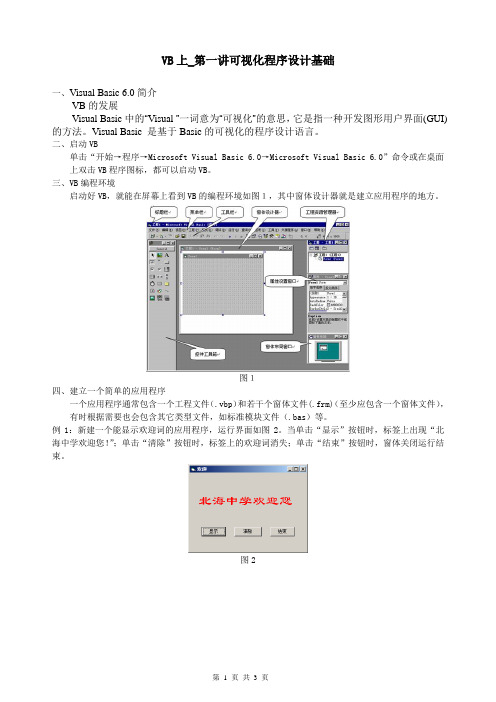
VB上_第一讲可视化程序设计基础一、Visual Basic 6.0简介VB的发展Visual Basic中的“Visual ”一词意为“可视化”的意思,它是指一种开发图形用户界面(GUI)的方法。
Visual Basic 是基于Basic的可视化的程序设计语言。
二、启动VB单击“开始→程序→Microsoft Visual Basic 6.0→Microsoft Visual Basic 6.0”命令或在桌面上双击VB程序图标,都可以启动VB。
三、VB编程环境启动好VB,就能在屏幕上看到VB的编程环境如图1,其中窗体设计器就是建立应用程序的地方。
图1四、建立一个简单的应用程序一个应用程序通常包含一个工程文件(.vbp)和若干个窗体文件(.frm)(至少应包含一个窗体文件),有时根据需要也会包含其它类型文件,如标准模块文件(.bas)等。
例1:新建一个能显示欢迎词的应用程序,运行界面如图2。
当单击“显示”按钮时,标签上出现“北海中学欢迎您!”;单击“清除”按钮时,标签上的欢迎词消失;单击“结束”按钮时,窗体关闭运行结束。
图2首先建立一个自己的文件夹,如,D:\姓名,以便将每次练习中建立的应用程序保存在该文件夹中。
1、设计窗体界面、设置对象属性在这个程序中需要5个控件对象,它们的属性值设置如下表1:2、为控件编写事件发生时需要的代码Private Sub Command1_Click()Label1.Caption = "北海中学欢迎您!"End SubPrivate Sub Command2_Click()Label1.Caption = ""End SubPrivate Sub Command3_Click()EndEnd Sub3、运行程序单击工具栏上的启动按钮。
4、保存程序在主窗口的“文件”菜单中选择“工程另存为…”命令,在弹出的对话框中先保存窗体文件(*.frm);再保存工程文件(*.vbp)。


文档从网络中收集,已重新整理排版.word版本可编辑.欢迎下载支持. 1word版本可编辑.欢迎下载支持. 第一课时 VB简介
不是个个都能成为比尔盖茨,但你想知道天天使用的Windows的诸多功能是如何实现的吗?你想要编写自己的应用程序吗?通过学习VB就能写出很多应用程序。 二、打开程序: 点击桌面上的 Visual Basic 图标(或从“程序”菜单中打开“Microsoft Visual Basic 6.0 中文版”),在弹出的如图一的窗口中选择“创建标准 EXE”按钮。
图一
确定后的状态如图二
图二 三、 工作界面简介: 1、 标题栏 2、 菜单栏 3、 工具栏
图三 文档从网络中收集,已重新整理排版.word版本可编辑.欢迎下载支持. 2word版本可编辑.欢迎下载支持. 4、 工具箱面板 5、 程序设计区 6、 VB工程管理器:用来管理开发一个VB程序所需要的各种类型的窗体和模块,如左图是一个工程所包含的东西,窗体是一个程序表现在外面的界面、模块是程序内部使用的代码。 7、 属性窗口
图四 用来显示控件的属性,并允许我们修改,设定这些属性的值,我们在窗体设计区域的窗体上选中一个控件,以按钮为例,则在“属性窗口”中会列出它的属性,我们可以看到常用的“Name”、“Capition”、“Font”等等属性,试着把“Capition”属性改为“这是一个按钮”,然后看看“窗体设计区域”的按钮上显示的文字是不是改变了。 8、 布局窗口
图五 调整程序运行时,程序窗体在屏幕中的初始位置,把鼠标移到左图屏幕中的窗体上,这时鼠标会变成移动形状,拖动窗体,就设置好了运行时此窗体的位置。 四、 控件的使用 1、 控件的属性 文档从网络中收集,已重新整理排版.word版本可编辑.欢迎下载支持.
3word版本可编辑.欢迎下载支持. 2、 控件的使用 以控件“按扭”的使用为例来说明 制作计算机器界面:
双击工具箱面板上的命令按钮(Command Button)图标,如图六: 图六 然后你会发现程序界面上多了一个命令按钮,如图七: 文档从网络中收集,已重新整理排版.word版本可编辑.欢迎下载支持. 4word版本可编辑.欢迎下载支持. 图七 在控件属性窗口中设置: “Caption”属性为 “0”,并调好大小,选择好字体、字号,如图八所示
课题:2.2.1 程序的顺序结构(一)【使用说明与学法指导】1、 自学课本P35-38内容,独立完成【自主学习】。
2、 根据自学内容,小组合作讨论完成【合作探究】。
3、 师生共同【小结】,并完成【课堂自测】。
4、 注意总结自学过程中碰到的难点,有问题及时请教同学或老师。
【学习目标】1、知识与技能理解程序顺序结构的执行流程,掌握赋值语句和输入输出语句,能够编写简单的顺序结构的程序,以解决生活中的一些计算问题。
2、方法与过程本节从简单的问题入手,如求圆的面积,让学生初步掌握赋值语句和输入输出语句的使用方法及其功能。
进而转入较为复杂的问题,如编写程序使从键盘上输入一个三位数,然后反方向输出,并且运用到上一章所学的运算符、表达式等,对知识进行巩固,课程安排形成循序渐进的梯度,充分挖掘学生潜力,让有余力的学生可以有更大空间。
3、情感态度和价值观程序设计选取的题目与高一所学的数学、物理中学到的新知识有密切的联系,从而激发学生对程序设计的追求和向往。
【重难点】1、教学重点(1)赋值语句和输入输出语句的使用 (2)程序顺序结构的执行流程 (3)能编写程序解决简单的应用题 2、教学难点根据题目写出正确的程序【自主学习】1、 自学课本P35,学习赋值语句的用法,并完成下列题目:(1)在VB 语言中,下列正确的赋值语句是( )A:I=I+1 B:I+1=I C:I*3=I D:2I=I+1(2)对变量A 、B 执行了下列步骤后,它们的值最终为多少: A=12 B=34 A=B-A B=A+B最后A= , B=2、 自学课本P36-37 ,学习数据输入、输出的方法,并完成下列题目:尝试看懂程序并写出程序运行结果注意:本节课导学案要上交,所有题目完成后,将导学案另存为 “班级座号.doc ”,上交。
(1) Private Sub Command1_Click()A=10 B=20 A=A+B B=A-B A=A-BPrint "A=";A,"B=";B End Sub结果为:(2) Private Sub Command1_Click()A=InputBox("A=","输入") B=InputBox("B=","输入") MAX=(A+B)/2+ABS(A-B)/2 Print "MAX=";MAX End Sub如果输入2和5,结果为:(3) Private Sub Command1_Click()A=InputBox("A=","输入") B=InputBox("B=","输入") MIN=(A+B)/2-ABS(A-B)/2 Print "MIN=";MIN End Sub如果输入11和7,结果为:【合作探究】阅读课本P38例题2-2,读懂求长方体面积、体积的程序,根据所学知识将其修改成求三角形面积的程序(直接在下面参考程序中修改),并按步骤提示调试运行。